วิธีเรียกคืนอีเมลที่ส่งบน iOS 16

เมื่ออัปเกรดเป็น iOS 16 แอป Mail บน iOS 16 จะได้รับการอัปเดตด้วยความสามารถในการเรียกคืนอีเมลเมื่อส่งตามเวลาที่เลือกได้
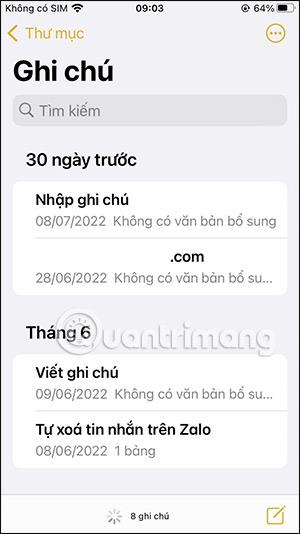
ปัจจุบัน iPhone อนุญาตให้ใช้ Face ID หรือ Touch ID เพื่อล็อคโน้ต นอกเหนือจากการสร้างรหัสผ่านเพื่อล็อคโน้ตของ iPhoneบน iOS เวอร์ชันก่อนหน้า ดังนั้น คุณจะมีตัวเลือกในการใช้ Face ID หรือ Touch ID เพื่อล็อคโน้ตบน iPhone แทนที่จะต้องใช้ลำดับรหัสผ่านอื่นเพื่อหลีกเลี่ยงการลืมรหัสผ่านเมื่อจดบันทึกบน iPhone บทความด้านล่างจะแนะนำให้คุณล็อคโน้ตของ iPhone โดยใช้ Face ID หรือ Touch ID
คำแนะนำในการล็อคโน้ต iPhone ด้วย Touch ID
หมายเหตุ iPhone จะต้องเปิดใช้งานการปลดล็อคด้วยรหัสผ่าน Face ID หรือ Touch ID
ขั้นตอนที่ 1:
ก่อนอื่นเราเปิดแอพ Notes บน iPhone จากนั้นเขียนโน้ตตามปกติ จากนั้นกดโน้ตที่คุณต้องการล็อคค้างไว้แล้วเลือกล็อคโน้ตในรายการที่แสดงตัวเลือกสำหรับโน้ต

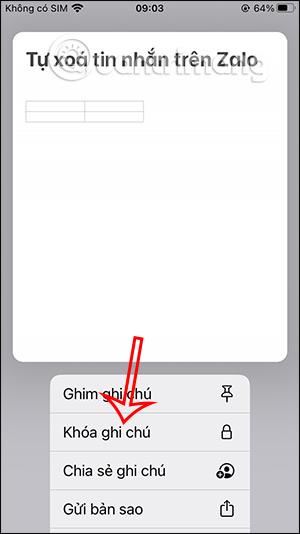
ขั้นตอนที่ 2:
ถัดไป แสดงอิน เทอร์เฟซตามที่แสดงด้านล่าง คลิกใช้รหัสผ่าน iPhoneตอนนี้แสดงอินเทอร์เฟซสำหรับผู้ใช้เพื่อป้อนรหัสผ่านบันทึกที่คุณตั้งไว้สำหรับแอปพลิเคชัน จากนั้นคลิกตกลง

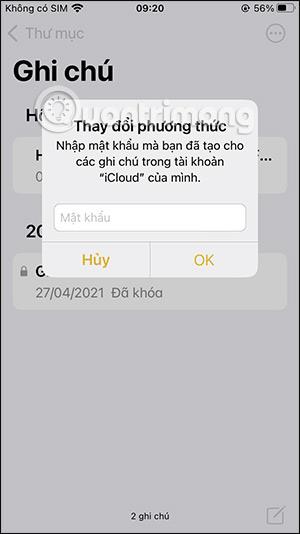
ขั้นตอนที่ 3:
แสดงแป้นพิมพ์เพื่อให้คุณ ป้อนรหัสผ่านล็อค iPhone ที่คุณใช้ขณะนี้ระบบจะแจ้งให้ทราบว่ารหัสผ่านอุปกรณ์ได้รับการอัปเดตแล้วดังภาพ คลิกตกลงเพื่อดำเนินการต่อ
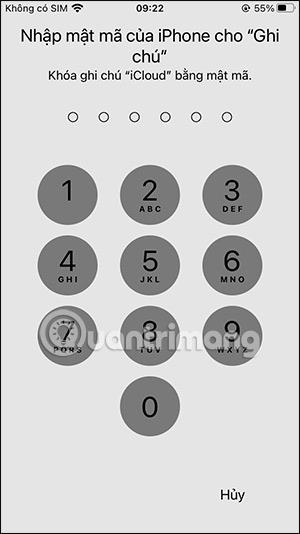
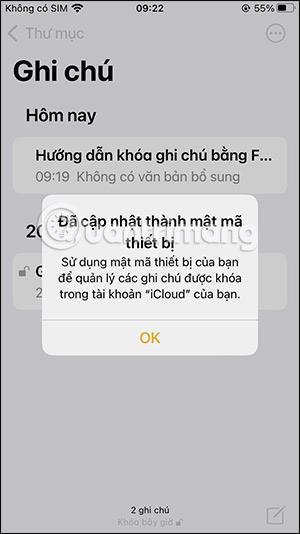
ขั้นตอนที่ 4:
กดบันทึกนั้นค้างไว้ต่อไปจากนั้นเลือก ล็อคบันทึกตัวเลือกในการเปิดใช้งาน Touch ID สำหรับบันทึกนี้จะปรากฏขึ้น ให้กดปุ่มเปิดใช้งาน Touch ID จากนั้นผู้ใช้จะต้องยืนยันโดยใช้ Touch ID เพื่อล็อคโน้ตบน iPhoneเท่านี้ก็เรียบร้อย
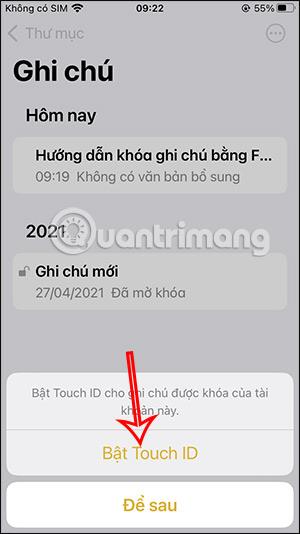
ขั้นตอนที่ 5:
ขณะนี้อยู่ในอินเท อร์เฟซบันทึกย่อให้คลิกที่ไอคอนเปิดล็อคบันทึก จะ ถูกปิด
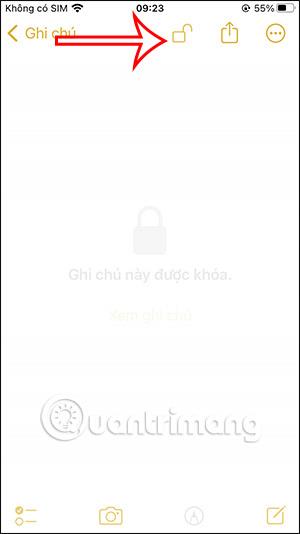
หากคุณต้องการปลดล็อคบันทึกให้คลิกที่ไอคอนล็อคที่ถูกล็อค อีกครั้ง จากนั้นเลือกป้อนรหัสผ่านเพื่อดำเนินการปลดล็อคบันทึกนี้ต่อไป
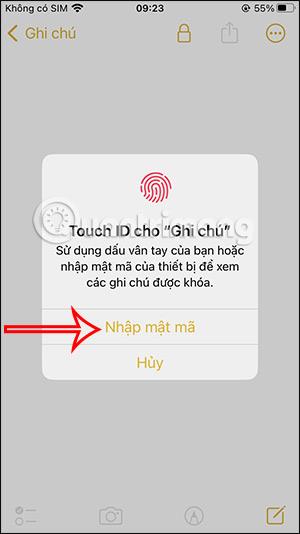
เมื่ออัปเกรดเป็น iOS 16 แอป Mail บน iOS 16 จะได้รับการอัปเดตด้วยความสามารถในการเรียกคืนอีเมลเมื่อส่งตามเวลาที่เลือกได้
iOS 16 มีคุณสมบัติมากมายในการปรับแต่งหน้าจอล็อคของ iPhone และรูปภาพหน้าจอล็อกของ iPhone ยังมีตัวเลือกให้ครอบตัดรูปภาพได้โดยตรง ปรับพื้นที่รูปภาพได้ตามต้องการ
คุณเจลเบรค iPhone ของคุณสำเร็จแล้วหรือยัง? ยินดีด้วย ก้าวที่ยากที่สุดจบลงแล้ว ตอนนี้คุณสามารถเริ่มการติดตั้งและใช้การปรับแต่งเล็กน้อยเพื่อสัมผัสประสบการณ์ iPhone ของคุณอย่างที่ไม่เคยมีมาก่อน
สำหรับผู้ที่คุ้นเคยกับปุ่มโฮมบน iPhone เวอร์ชันก่อน ๆ บางทีการเปลี่ยนไปใช้หน้าจอแบบขอบจรดขอบอาจทำให้สับสนเล็กน้อย ต่อไปนี้คือวิธีใช้ iPhone ของคุณโดยไม่มีปุ่มโฮม
แม้ว่าสไตลัสนี้มีรูปลักษณ์ที่เรียบง่าย แต่ก็มี "คุณสมบัติมากมาย" และความสะดวกสบายเมื่อจับคู่กับ iPad
Passkeys มุ่งหวังที่จะกำจัดการใช้รหัสผ่านบนเว็บ แม้ว่าสิ่งนี้อาจฟังดูน่าสนใจ แต่ฟีเจอร์ Passkeys ของ Apple ก็มีข้อดีและข้อเสีย
แอปพลิเคชั่น Files บน iPhone เป็นแอปพลิเคชั่นจัดการไฟล์ที่มีประสิทธิภาพพร้อมคุณสมบัติพื้นฐานครบครัน บทความด้านล่างนี้จะแนะนำให้คุณสร้างโฟลเดอร์ใหม่ใน Files บน iPhone
ปรากฎว่า iOS 14 ไม่ใช่สาเหตุโดยตรงที่ทำให้แบตเตอรี่ iPhone ร้อนเกินไปและทำให้แบตเตอรี่หมด
App Library หรือ Application Library เป็นยูทิลิตี้ที่ผู้ใช้ iPhone ค่อนข้างคุ้นเคยอยู่แล้ว แต่เปิดตัวบน iPad ผ่าน iPadOS 15 เท่านั้น
เพื่อช่วยให้ผู้ใช้ค้นหาสถานที่บน Google Maps ได้อย่างง่ายดาย แอปพลิเคชันเวอร์ชันล่าสุดได้เพิ่มฟีเจอร์เพื่อสร้างวิดเจ็ต Google Maps บนหน้าจอ iPhone








